在现代社会中手机已经成为我们生活中不可或缺的工具之一,而在手机办公中,word软件则是最为常用的办公工具之一。在使用手机word软件制作表格时,很多人可能会遇到一些困惑和不知道如何操作的问题。今天我们就来分享一下,手机word如何简单快捷地制作表格,让您在手机办公中更加高效便捷。
手机word怎么做表格
具体步骤:
1.手机打开【WPS Office】,再选择要使用的word文档。或者可以点击“打开”从手机导入文档。
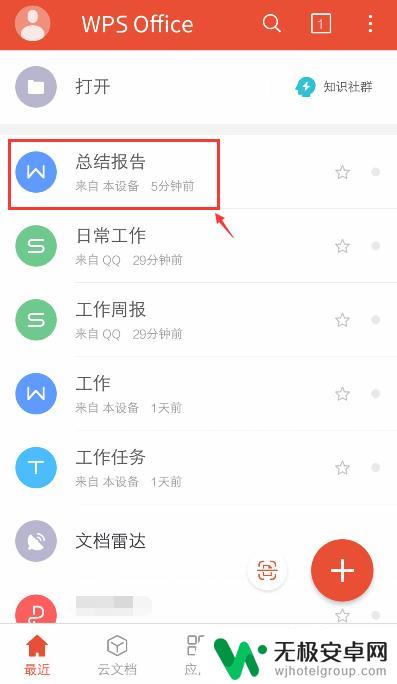
2.打开文档后,选择上方的【编辑】这样才能在文档加入表格。
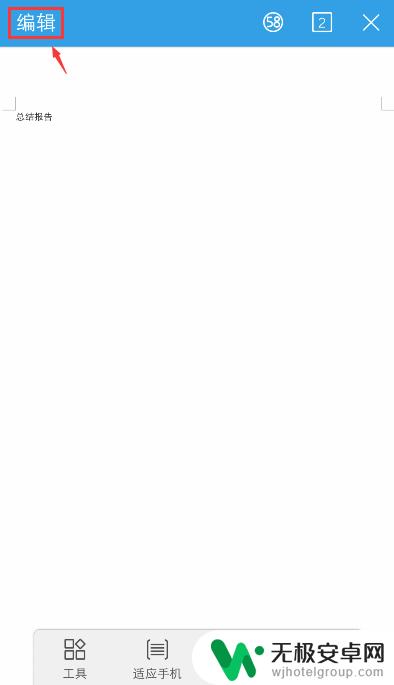
3.进入编辑页面后,调整光标位置。方便稍后把表格放在该位置,再点击左下角的工具按钮。
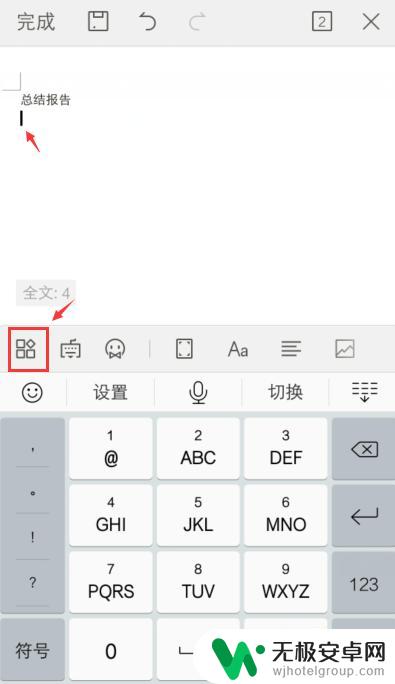
4.出现窗口,点击栏目的【插入】。
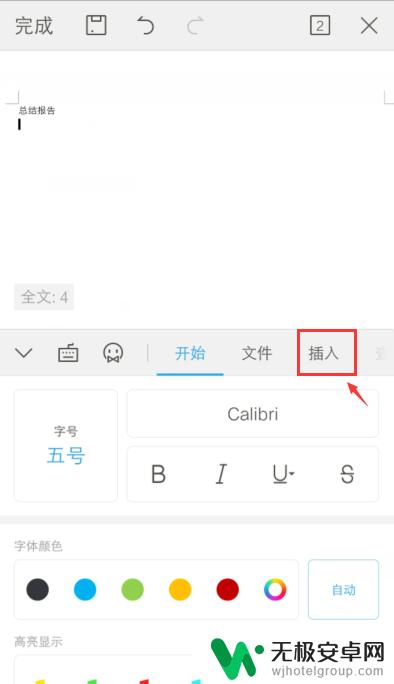
5.进入页面,往下滑动,找到【表格】点击三个点。
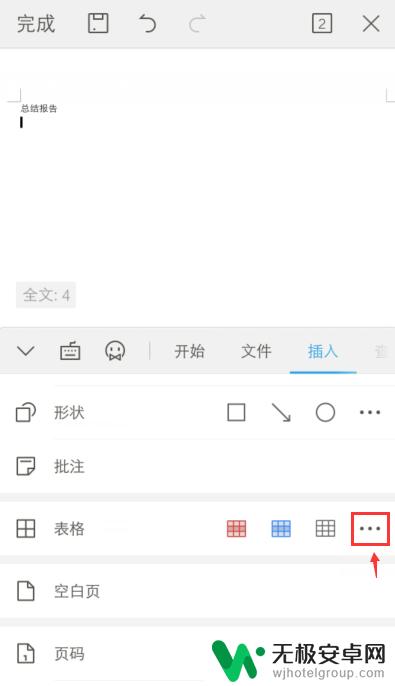
6.出现页面,输入行和列的数量,再点击表格的样式。
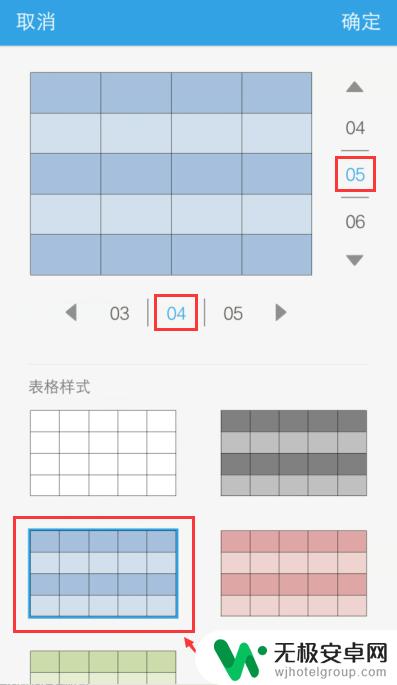
7.插入表格后,在表格单元格输入文字/数据,比如:年龄,25。
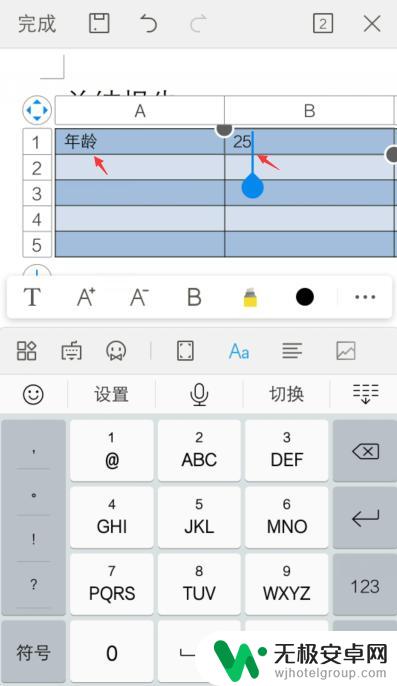
8.输入后,把光标移动表格下方,就可以查看输入的表格。
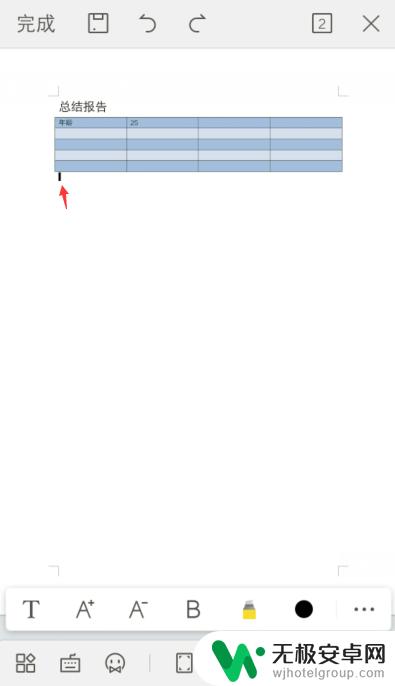
9.表格输入完成后,可以点击上方的保存按钮。这样手机就在word上制作表格了。
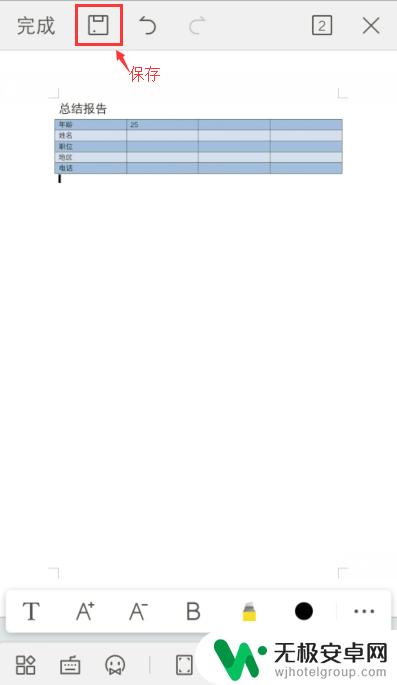
以上是如何使用手机办公word软件制作表格的全部内容,如果您遇到相同问题,可以参考本文中介绍的步骤来进行修复,希望这对大家有所帮助。











